
Var är historien Log Logga in Internet Explorer? Hur man rengör, ta bort historia i Internet Explorer?
Läs artikeln Så här rensar du historien i Internet Explorer 8 och 11-webbläsaren.
Alternativet att spara historien om besök på webbplatser på Internet är en användbar funktion.
- Men å andra sidan kan en historia logg se vilken användare som har din dator eller bärbar dator tillgänglig.
- Han kommer att kunna spåra vilka webbplatser du deltar på vad du laddar ner.
- Således kan information om dina inställningar samlas. Detta intresse är inte alltid ofarligt.
- Därför bör besökets historia rengöras från tid till annan. I den här artikeln kommer vi att titta på hur du gör det i Internet Explorer-webbläsaren.
Var är historien Log Logga in Internet Explorer? Hur man rengör, ta bort historia i Internet Explorer?
Låt oss titta på hur du rengör historien i den nya 11-versionen i Internet Explorer. Så, var är denna tidskrift av besök och hur man tar bort besökets historia? Följ sådana instruktioner:
Öppna webbläsaren, som vanligt och klicka på ikonen "Gears". En flik öppnas där du behöver klicka på "Säkerhet". Sedan på den andra fliken, i den första linjen, kommer den att skrivas "Radera webbläsarmagasin" - Klicka på den här aktiva länken.
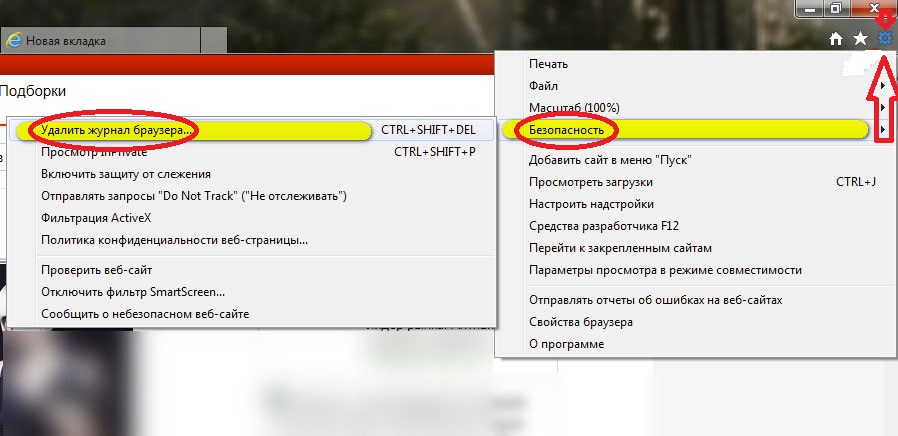
Var är historien Log Logga in Internet Explorer? Hur man rengör, ta bort historia i Internet Explorer?
Lägg nu fästingar nära de filer du behöver ta bort, och var noga med att kolla länken "Tidskrift". Klick "Radera".
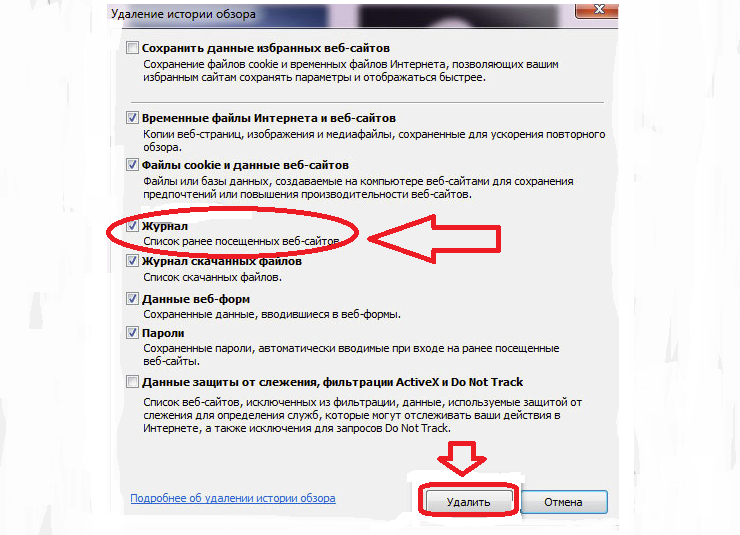
Om du snabbt måste rensa besökets historia, klicka sedan på ikonen "Stjärna". Klicka sedan "Tidskrift", Anteckna, för vilken tid behöver du ta bort information och klicka på "Radera".
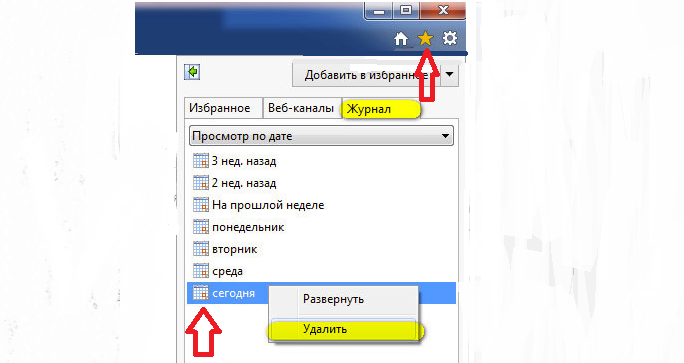
Hur man rengör, ta bort historia i Internet Explorer 11?
Om du har en senare version av webbläsaren, så lite längre för att ta bort historien. Till exempel, för att ta bort besök i Internet Explorer 8, gör följande:
Klicka på fliken "Service" I det övre högra hörnet av webbläsaren. Därefter väljer du i rullgardinsmenyn "Paneler" och "Favoriter panel".

Hur man rengör, ta bort historia i Internet Explorer på Panel Panel?
Klicka sedan på "Tidskrift" Och välj den period som du vill ta bort historien. Klicka sedan på "Radera".
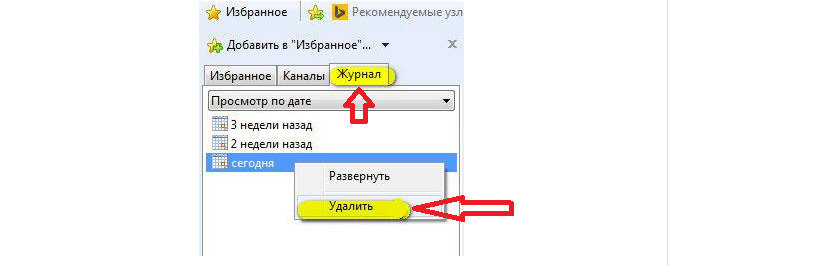
Hur klargör du webbläsare och ta bort historia i Internet Explorer?
För att snabbt hitta webbplatsadressen om du vill radera den separat, utföra sortering på specifika funktioner:
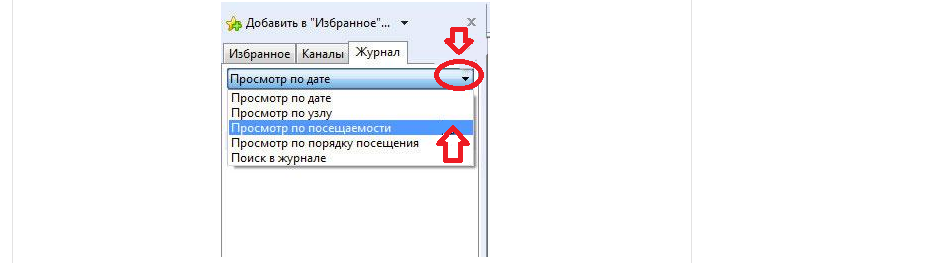
Hur man rengör, ta bort historia i Internet Explorer 8?
Nu vet du vad du behöver göra för att helt eller delvis rensa besökets historia i Internet Explorer 8 och 11-webbläsaren. Titta på videon, hur man rengör cacheminnet så att webbläsaren fungerade snabbare.
